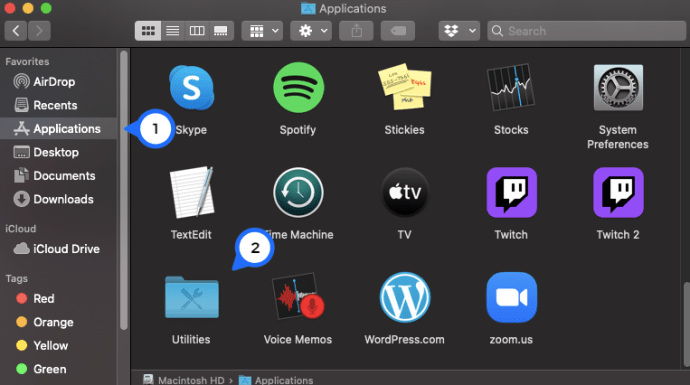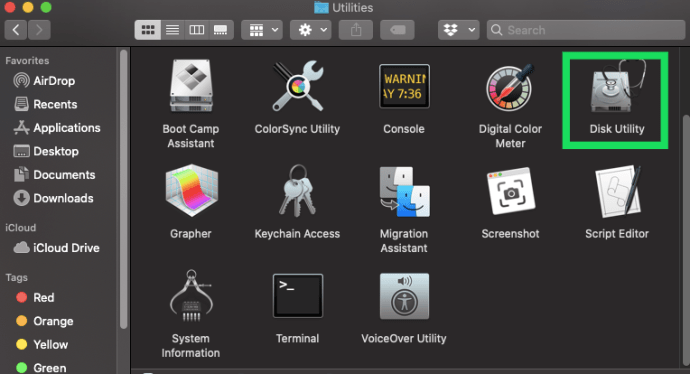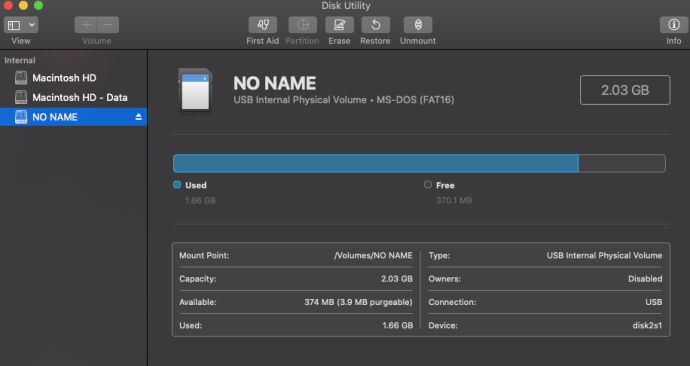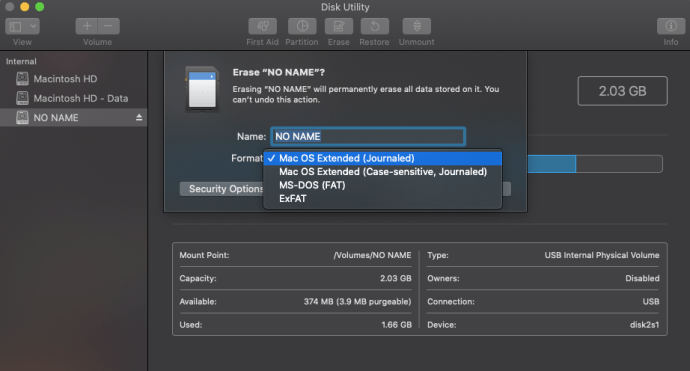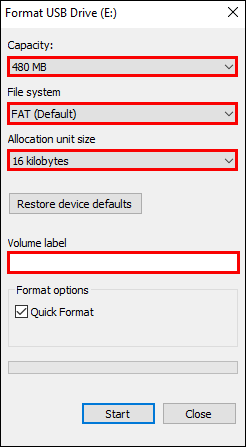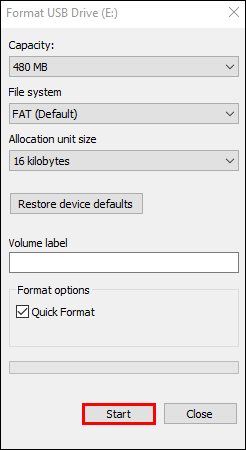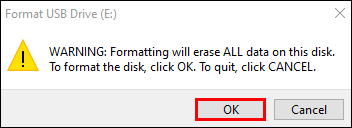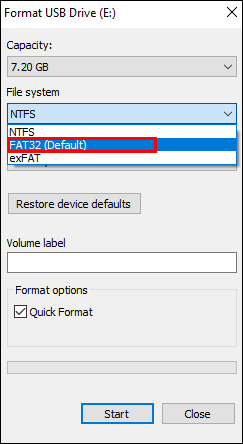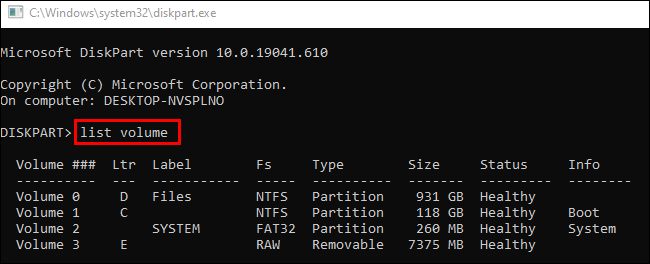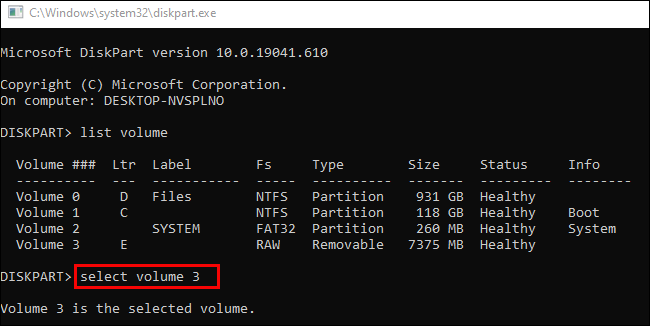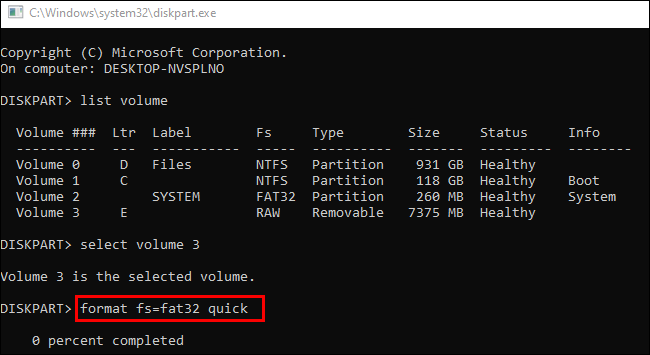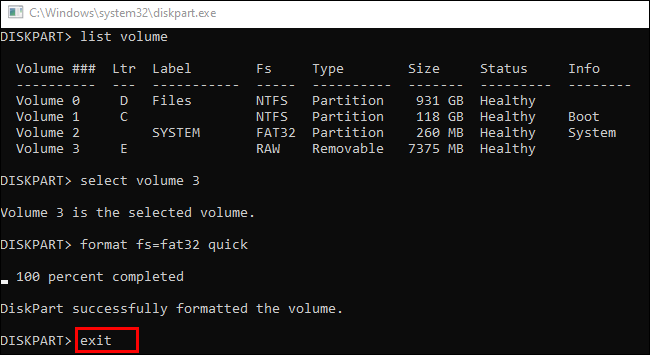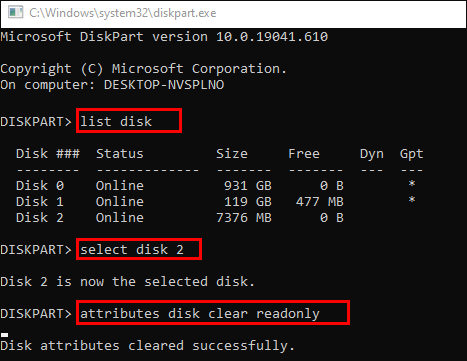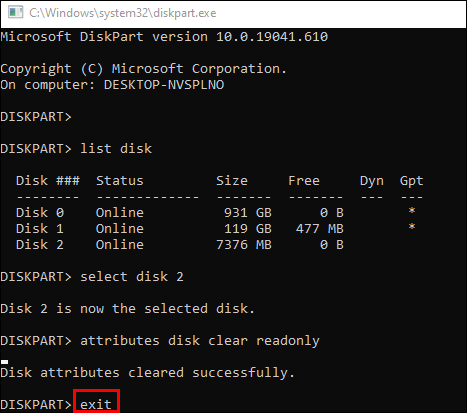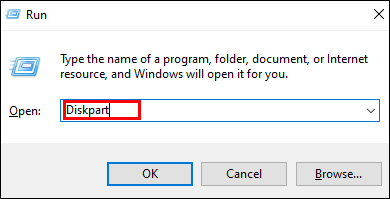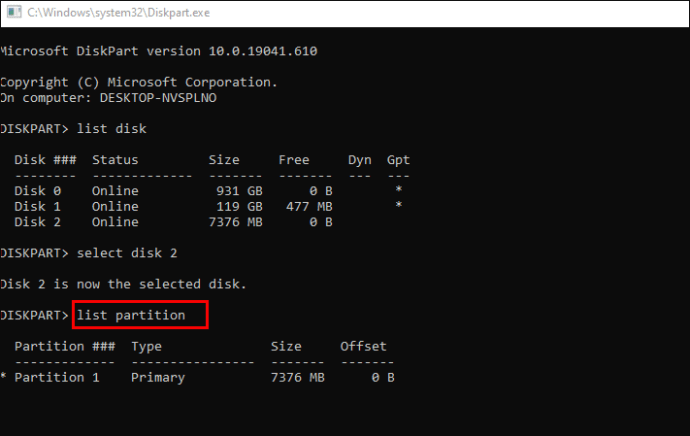আপনার SD কার্ড ফর্ম্যাট করা অনেক কারণে একটি দরকারী অনুশীলন। এটি স্টোরেজ ফর্ম্যাট থেকে পুরানো এবং অপ্রয়োজনীয় ফাইলগুলি মুছে ফেলার একটি দ্রুত উপায়। এইভাবে, কার্ডটি পরিষ্কার থাকে এবং বিভিন্ন ডিভাইসে ব্যবহারের জন্য প্রস্তুত থাকে। কিন্তু আপনি ঠিক কিভাবে একটি SD কার্ড ফরম্যাট করবেন?

এই নিবন্ধে, আমরা আপনাকে কয়েকটি ডিভাইসে একটি সিকিউর ডিজিটাল, বা SD কার্ড ফর্ম্যাট করার জন্য ধাপে ধাপে নির্দেশিকা দেব।
কিভাবে একটি SD কার্ড ফরম্যাট করবেন
বেশিরভাগ ক্ষেত্রে, আপনি যে ডিভাইসটি ব্যবহার করছেন তার উপর নির্ভর করে, একটি SD কার্ড ফর্ম্যাট করতে মাত্র কয়েকটি ক্লিক বা ট্যাপ লাগে। যাইহোক, ফর্ম্যাট করার কিছু প্রতিবন্ধকতা থাকতে পারে যা প্রক্রিয়াটিকে বিলম্বিত করতে পারে, যেমন লেখার সুরক্ষা। তবে চিন্তার কিছু নেই - আমরা আপনার SD কার্ড ফর্ম্যাট করার প্রতিটি বিশদ কভার করতে যাচ্ছি এবং আপনাকে সম্ভাব্য বাধাগুলি অতিক্রম করতে সহায়তা করতে যাচ্ছি।
কিভাবে Mac এ একটি SD কার্ড ফরম্যাট করবেন
Mac এ আপনার SD কার্ড ফর্ম্যাট করা আপনাকে কঠিন সময় দিতে হবে না:
- কম্পিউটারে SD কার্ড সংযোগ করুন। আপনি SD স্লটে কার্ড ঢোকানোর মাধ্যমে এটি করতে পারেন। আপনি যদি একটি মাইক্রো SD কার্ড ফর্ম্যাট করতে চান তবে এটি একটি SD অ্যাডাপ্টার কার্টিজে রাখুন এবং এটি SD স্লটে ঢোকান৷
- ফাইন্ডারে যান এবং "উপযোগিতা" এর পরে "অ্যাপ্লিকেশন" ক্লিক করুন।
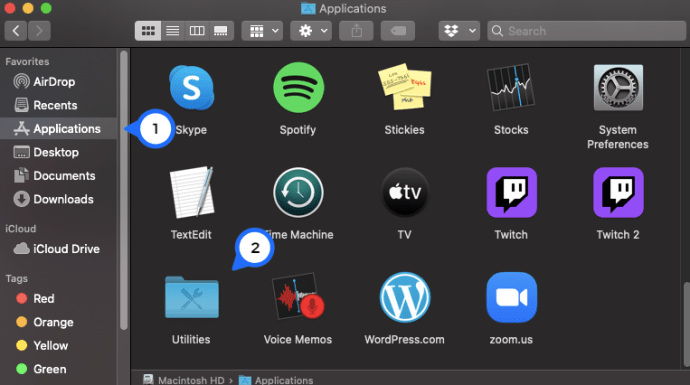
- "ডিস্ক ইউটিলিটি" অ্যাপটি খুলুন।
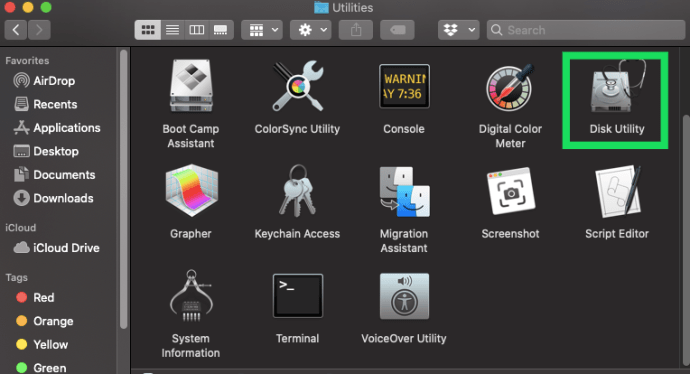
- "ডিস্ক ইউটিলিটি" স্ক্রিনে, "বহিরাগত" বিভাগে আপনার এসডি কার্ড খুঁজুন। যদি এটি ইতিমধ্যে ফরম্যাট করা না হয়ে থাকে, তাহলে এটির নাম দেওয়া উচিত "UNTITLED" বা "NO NAME"৷
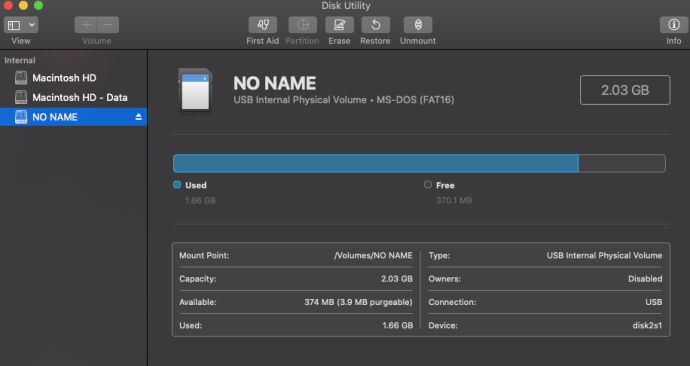
- কার্ডটি নির্বাচন করুন এবং পর্দার শীর্ষে থাকা ফাংশনগুলি থেকে "মুছে ফেলুন" বিকল্পটি নির্বাচন করুন।
- পরবর্তী পপ-আপ উইন্ডোতে, "ফরম্যাট" ড্রপ-ডাউন মেনু নির্বাচন করুন এবং আপনার পছন্দসই বিন্যাস নির্বাচন করুন। আপনি আপনার কার্ডের নামও টাইপ করতে পারেন, তবে এটি ঐচ্ছিক।
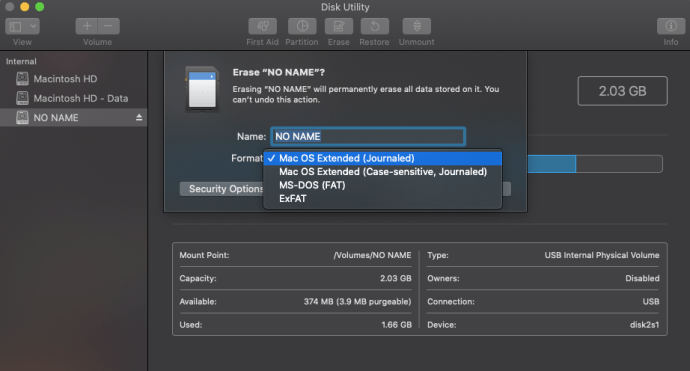
- "মুছে ফেলুন" ফাংশন নির্বাচন করুন।
- তারপরে স্ক্রীনটি "আনমাউন্ট করা" পড়বে। প্রক্রিয়াটি সম্পূর্ণ হওয়ার জন্য অপেক্ষা করুন, এবং আপনি সম্পন্ন করেছেন।
উইন্ডোজ 10 এ কীভাবে একটি এসডি কার্ড ফর্ম্যাট করবেন
Windows 10-এ একটি SD কার্ড ফর্ম্যাট করাও সহজ:
- কম্পিউটারে আপনার এসডি কার্ড ঢোকান।
- আপনার "ফাইল এক্সপ্লোরার" খুলুন।

- SD কার্ডে ডান-ক্লিক করুন এবং "ফরম্যাট" নির্বাচন করুন।

- "ফরম্যাট" মেনু থেকে, নিশ্চিত করুন যে "ক্ষমতা", "ফাইল সিস্টেম", "ভলিউম লেবেল," এবং "বরাদ্দ" ইউনিটের আকার ঠিকভাবে এগিয়ে যাওয়ার আগে কনফিগার করা হয়েছে।
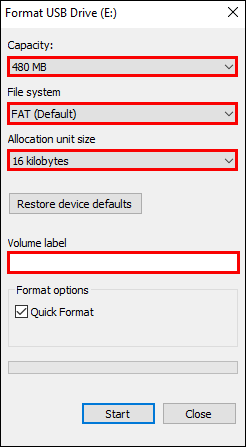
- মেনুর নীচে "স্টার্ট" টিপুন।
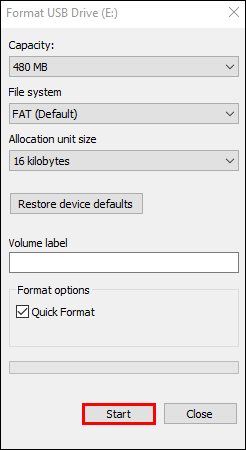
- একটি সতর্কতা পপ-আপ উইন্ডো প্রদর্শিত হবে, এবং আপনাকে এগিয়ে যেতে "ঠিক আছে" টিপুন।
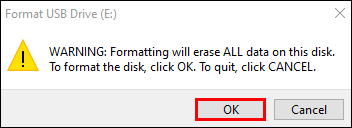
- যদি "ফরম্যাট সম্পূর্ণ" উইন্ডোটি প্রদর্শিত হয়, "ঠিক আছে" টিপুন এবং এটিই।
অ্যান্ড্রয়েড ফোনের জন্য কীভাবে একটি এসডি কার্ড ফর্ম্যাট করবেন
আপনি আপনার কম্পিউটার ব্যবহার না করেই একটি Android ডিভাইসে আপনার SD কার্ড ফর্ম্যাট করতে পারেন:
- আপনার ফোনের "সেটিংস" এ যান।
- "ডিভাইস কেয়ার/ডিভাইস রক্ষণাবেক্ষণ" নির্বাচন করুন।
- "স্টোরেজ" নির্বাচন করুন এবং "উন্নত" বোতামটি চাপুন।
- "পোর্টেবল" স্টোরেজ মেনুর অধীনে, "SD কার্ড" নির্বাচন করুন।
- "ফরম্যাট" বোতামটি টিপুন, নিম্নলিখিত বার্তাটি পড়ুন এবং "এসডি কার্ড ফর্ম্যাট করুন" নির্বাচন করুন।

একটি কম্পিউটারে একটি SD কার্ড ফর্ম্যাট কিভাবে
আপনি উইন্ডোজ পিসি বা ম্যাক ব্যবহার করছেন না কেন, আপনি উপরে বর্ণিত ধাপ অনুযায়ী আপনার SD কার্ড ফর্ম্যাট করতে পারেন। আপনার ডিভাইসের উপর নির্ভর করে শুধুমাত্র দ্বিতীয় বা তৃতীয় বিভাগটি দেখুন এবং পদক্ষেপগুলি অনুসরণ করুন৷
ফ্যাট 32 এ কীভাবে একটি এসডি কার্ড ফর্ম্যাট করবেন
Fat32 এ একটি SD কার্ড ফর্ম্যাট করার সবচেয়ে সহজ উপায় হল আপনার কম্পিউটারে "ফাইল এক্সপ্লোরার" বিকল্পটি ব্যবহার করে:
- "স্টার্ট" মেনুতে যান এবং "ফাইল এক্সপ্লোরার" নির্বাচন করুন।

- "ডিভাইস এবং ড্রাইভ" বিভাগের অধীনে, আপনি যে SD কার্ডটি ফরম্যাট করতে চান সেটি বেছে নিন।

- SD কার্ডে ডান-ক্লিক করুন এবং "ফর্ম্যাট" নির্বাচন করুন।

- Fat32 ফরম্যাটটি ডিফল্ট বিকল্প হওয়া উচিত। যদি না হয়, "ফাইল বিকল্প" বিভাগের অধীনে বিন্যাস নির্বাচন করুন.
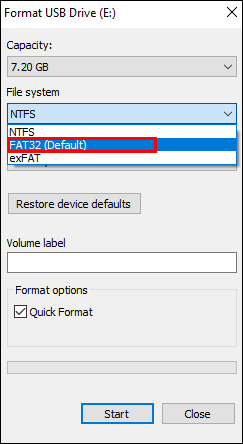
- "স্টার্ট" টিপুন এবং এতেই রয়েছে।

এছাড়াও আপনি "DiskPart" এ যেতে পারেন এবং সেখান থেকে SD কার্ড ফরম্যাট করতে পারেন:
- SD কার্ড ঢোকান এবং কীবোর্ডে Windows আইকন এবং "R" টিপে "Cmd" খুলুন।

- "ডিস্কপার্ট" টাইপ করুন এবং এটি চালু করতে "এন্টার" বোতাম টিপুন। আপনাকে এখন বেশ কয়েকটি কমান্ড লিখতে হবে।

- প্রথমে, "তালিকা ভলিউম" টাইপ করুন এবং "এন্টার" টিপুন।
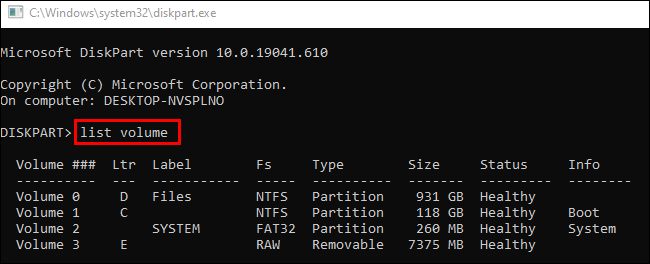
- দ্বিতীয়ত, "নির্বাচন ভলিউম X" টাইপ করুন, যেখানে "X" হল SD কার্ড ড্রাইভ অক্ষর৷
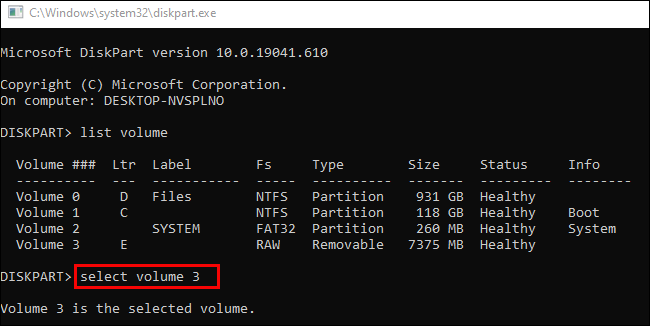
- "ফরম্যাট fs=fat32 দ্রুত" টাইপ করুন এবং "এন্টার" টিপুন।
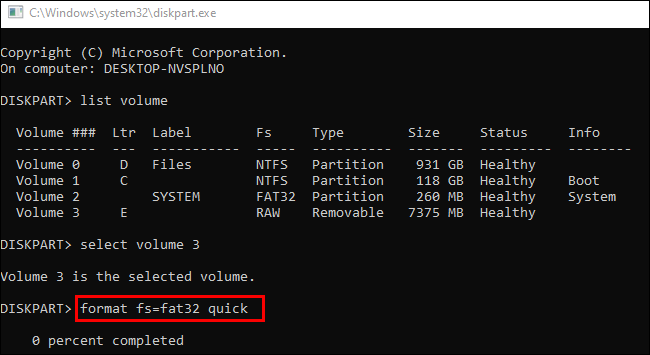
- শেষ করতে, "Exit" টাইপ করুন এবং "Enter" চাপুন। "
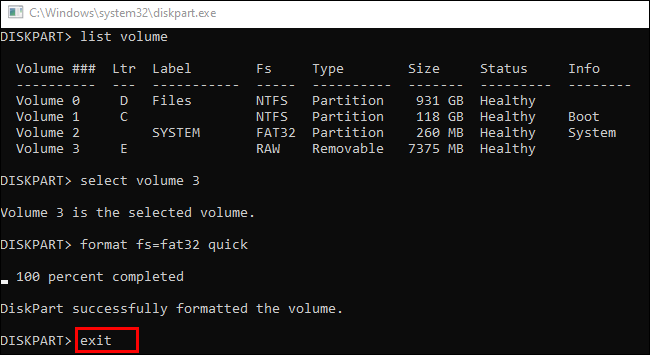
কিভাবে একটি ক্যামেরার জন্য একটি SD কার্ড ফরম্যাট করবেন
একটি ডিজিটাল ক্যামেরায় কীভাবে আপনার SD কার্ড ফর্ম্যাট করবেন তা এখানে:
- প্রথমে, আপনার SD কার্ডকে একটি ক্লাউড স্টোরেজ পরিষেবা বা আপনার কম্পিউটারে ব্যাক আপ করুন৷
- নিশ্চিত করুন যে আপনার ক্যামেরা পুরোপুরি চার্জ করা হয়েছে।
- ক্যামেরা বন্ধ করুন এবং কার্ডটি সঠিক স্লটে ঢোকান।
- ক্যামেরাটি আবার চালু করুন এবং "মেনুতে যান৷ "
- "ক্যামেরা ডিসপ্লে" বিভাগে, "সেটআপ" বেছে নিন, তারপরে "ফরম্যাট" বা "মেমরি কার্ড ফর্ম্যাট করুন।"
- "ঠিক আছে" চয়ন করুন এবং ক্যামেরাটি কার্ড ফর্ম্যাট করার জন্য অপেক্ষা করুন।
- প্রক্রিয়াটি সম্পূর্ণ হয়ে গেলে, ক্যামেরা বন্ধ করুন এবং আপনি এখন আপনার ফর্ম্যাট করা SD কার্ড ব্যবহার করতে পারেন।
একটি ট্রেল ক্যামেরার জন্য কীভাবে একটি SD কার্ড ফর্ম্যাট করবেন
আপনার SD কার্ড ফর্ম্যাট করা একটি বিকল্প যদি আপনার কাছে একটি ট্রেল ক্যামেরা থাকে (ওয়াইল্ডলাইফ ফটোগ্রাফির জন্য ব্যবহৃত একটি ক্যামেরা যা নড়াচড়া এবং/অথবা বিষয়ের শরীরের তাপমাত্রা দ্বারা সক্রিয় হয়) পাশাপাশি:
- Trail Cam Buddy বা অন্যান্য SD কার্ড রিডারে আপনার কার্ড ঢোকান এবং আপনার কম্পিউটারের USB স্লটে রাখুন।
- গুরুত্বপূর্ণ ফাইল হারানো এড়াতে SD কার্ড ফাইলগুলির ব্যাকআপ বা অনুলিপি করুন৷
- "মাই কম্পিউটার"-এ যান এবং SD কার্ডের প্রতিনিধিত্বকারী অপসারণযোগ্য ড্রাইভে ডান-ক্লিক করুন।
- আপনার কার্ড 32 গিগাবাইটের চেয়ে বড় হলে "ফাইল সিস্টেম" বিভাগে "এক্সফ্যাট" নির্বাচন করুন। যদি এটি 32 GB বা তার কম থাকে, "Fat32" নির্বাচন করুন।
- "বরাদ্দ ইউনিটের আকার" বিভাগে, "ডিফল্ট বরাদ্দের আকার" নির্বাচন করুন।
- "স্টার্ট" টিপুন এবং প্রক্রিয়াটি শেষ হয়ে গেলে উইন্ডোটি বন্ধ করুন।
সুইচের জন্য কীভাবে একটি SD কার্ড ফর্ম্যাট করবেন
আপনার নিন্টেন্ডো সুইচে একটি SD কার্ড ফর্ম্যাট করা তুলনামূলকভাবে সহজ:
- নিন্টেন্ডো সুইচে আপনার কার্ড ঢোকান এবং সুইচটি চালু করুন।
- আপনার "হোম" স্ক্রীন থেকে "সেটিংস" নির্বাচন করুন।
- "মেনু" এর নীচে "সিস্টেম" আলতো চাপুন।
- "ফরম্যাটিং অপশন" বেছে নিন।
- "মাইক্রো এসডি কার্ড ফর্ম্যাট করুন" টিপুন।
- "চালিয়ে যান" বোতামটি টিপুন, এবং এটিই।
আপনি কীভাবে একটি SD কার্ড ফর্ম্যাট করবেন যা লিখতে-সুরক্ষিত?
যদি আপনার SD কার্ড লেখা-সুরক্ষিত হয়, তাহলে আপনাকে প্রথমে কার্ড ফরম্যাট করার জন্য সুরক্ষা সরিয়ে ফেলতে হবে। আপনি এটি করার জন্য বিভিন্ন পদ্ধতি চেষ্টা করতে পারেন:
শারীরিক লিখন-সুরক্ষা সুইচ সরানো হচ্ছে
- আপনার কম্পিউটার থেকে SD কার্ডটি সংযোগ বিচ্ছিন্ন করুন এবং কার্ডের নীচে বা পাশে একটি ছোট সুইচ দেখুন৷
- সুইচটি আনলক করা সাইডে "চালু" করা হয়েছে কিনা দেখুন। যদি না হয়, আপনার কার্ড আনলক করতে এটিকে "বন্ধ" এ স্যুইচ করুন৷
অ্যান্টি-ভাইরাস সফটওয়্যার ব্যবহার করা
- পিসিতে আপনার অ্যান্টি-ভাইরাস সফ্টওয়্যার ডাউনলোড করুন এবং খুলুন।
- কম্পিউটারে কার্ড ঢোকান।
- আপনার অ্যান্টি-ভাইরাস সফ্টওয়্যার স্ক্যান করুন এবং কার্ড পরিষ্কার করুন, যা লেখার সুরক্ষা মুছে ফেলবে।
ডিস্কপার্ট চালানো হচ্ছে
- কার্ডটি আপনার পিসিতে সংযুক্ত করুন।
- একটি "cmd" উইন্ডো খুলতে একই সাথে Windows বোতাম এবং "X" টিপুন।

- "ডিস্কপার্ট" টাইপ করুন এবং "এন্টার" টিপুন।

- নিম্নলিখিত কমান্ড টাইপ করুন এবং প্রতিবার "এন্টার" টিপুন: "লিস্ট ডিস্ক", "সিলেক্ট ডিস্ক এক্স" (এক্স হল আপনার কার্ডের ড্রাইভ লেটার), এবং "এট্রিবিউটস ডিস্ক ক্লিয়ার অনলি"।
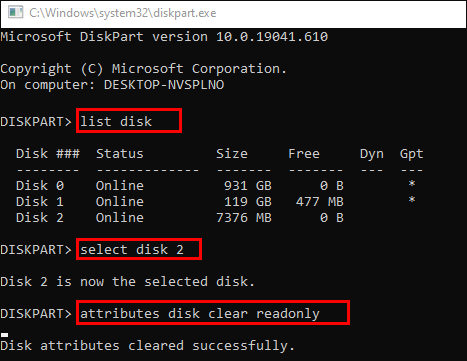
- অপসারণ সম্পূর্ণ না হওয়া পর্যন্ত অপেক্ষা করুন এবং "Exit" টাইপ করে এবং "Enter" টিপে ডিস্কপার্ট ছেড়ে যান।
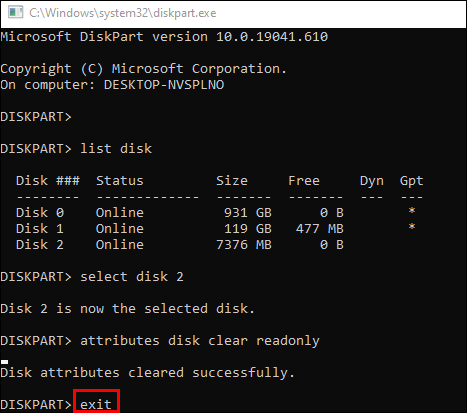
একবার আপনি লেখার সুরক্ষা মুছে ফেললে, আপনার কম্পিউটারে "ফাইল এক্সপ্লোরার" অ্যাক্সেস করুন এবং আপনার SD কার্ড ফর্ম্যাট করতে দ্বিতীয় বিভাগ থেকে বাকি পদক্ষেপগুলি অনুসরণ করুন৷
একটি SD কার্ড বিভাজিত হলে কিভাবে বলবেন?
যদি আপনার কার্ডটি পার্টিশন করা হয়ে থাকে, তাহলে এর মানে হল এতে একাধিক ড্রাইভ রয়েছে। এই ক্ষেত্রে কিনা তা নির্ধারণ করতে, আপনি আবার "DiskPart" ফাংশন ব্যবহার করতে পারেন:
- একটি "cmd" উইন্ডো চালু করতে "Windows" বোতাম এবং "X" টিপুন। "ডিস্কপার্ট" টাইপ করুন এবং "ডিস্কপার্ট" উইন্ডো খুলতে "এন্টার" টিপুন।
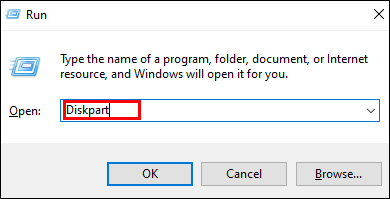
- আপনার পিসির সাথে সংযুক্ত ড্রাইভগুলি দেখতে "লিস্ট ডিস্ক" টাইপ করুন। ডিস্ক নম্বরটি ডিস্ক ম্যানেজমেন্ট টুলের মতোই হওয়া উচিত।
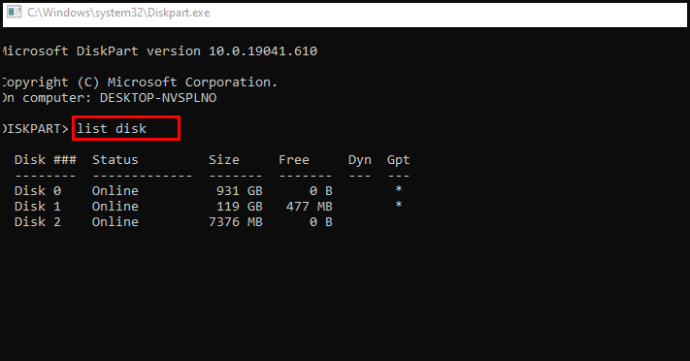
- সংখ্যাটি 1 হলে, "সিলেক্ট ডিস্ক 1" টাইপ করুন।
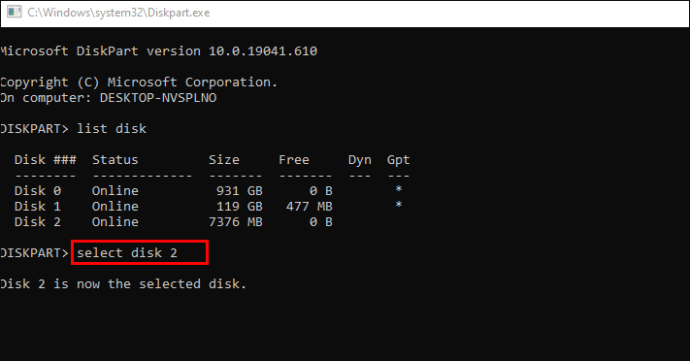
- কার্ডে কোনো পার্টিশন আছে কিনা দেখতে, "তালিকা পার্টিশন" টাইপ করুন। যদি কার্ডে থাকে, তাহলে সেগুলো তালিকায় উপস্থিত হবে।
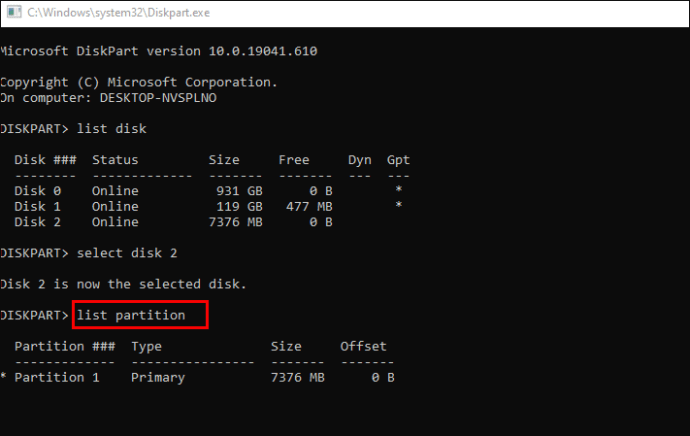
অতিরিক্ত প্রায়শই জিজ্ঞাসিত প্রশ্নাবলী
যদি উপরের পরামর্শগুলি আপনার অনুসন্ধানের উত্তর না দেয় তবে এখানে কিছু অন্যান্য সম্ভাব্য সমাধান রয়েছে:
কত ঘন ঘন আমি একটি SD কার্ড ফর্ম্যাট করা উচিত?
থাম্বের একটি নিয়ম বলে যে প্রতিটি ফটোশুটের পরে আপনার ক্যামেরার এসডি কার্ড ফর্ম্যাট করা উচিত। একবার আপনি কার্ডটি ডাউনলোড করে একাধিক জায়গায় ফাইলগুলি কপি করলে, কার্ডটি পুনরায় ব্যবহার করার আগে ফর্ম্যাট করুন। এটি কার্ড স্টোরেজকে অনেক বেশি পরিষ্কার রাখবে।
আমার SD কার্ড কোন বিন্যাসে হওয়া উচিত?
Fat32 ফর্ম্যাটে আরও ভাল সামঞ্জস্য রয়েছে, তবে আপনার কার্ডে 32 GB বা তার কম থাকলে সাধারণত এটি ব্যবহার করা উচিত। বড় কার্ডের জন্য, আপনি সাধারণত এক্সফ্যাট ফরম্যাটের সাথে ভালো থাকেন।
আমি কিভাবে একটি SD কার্ড ফরম্যাট করতে বাধ্য করব?
যদি কোনো কারণে আপনার SD কার্ড ফরম্যাট না হয়, তাহলে আপনি এই পদ্ধতিটিকে জোর করে ফর্ম্যাট করতে ব্যবহার করতে পারেন:
• আপনার কার্ডের ডেটা ব্যাক আপ করুন।
• একই সময়ে "Windows" কী এবং "R" বোতাম টিপুন।
• বক্সে "cmd" টাইপ করুন এবং cmd.exe খুলতে "এন্টার" টিপুন।

• "ডিস্কপার্ট ইউটিলিটি" খুলতে "ডিস্কপার্ট" লিখুন৷

আপনার কম্পিউটার ড্রাইভ দেখতে "লিস্ট ডিস্ক" টাইপ করুন।
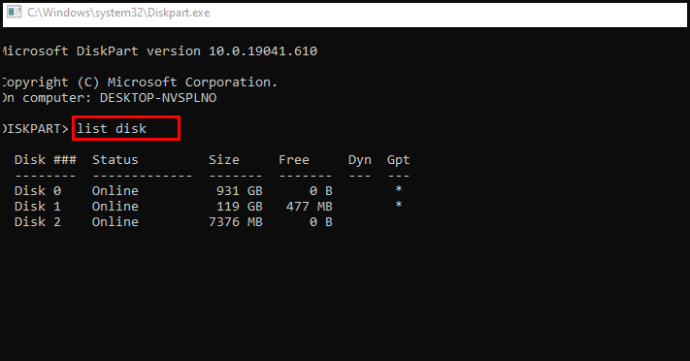
• "সিলেক্ট ডিস্ক X" লিখুন ("X" হল SD কার্ডের ড্রাইভ নম্বর)।
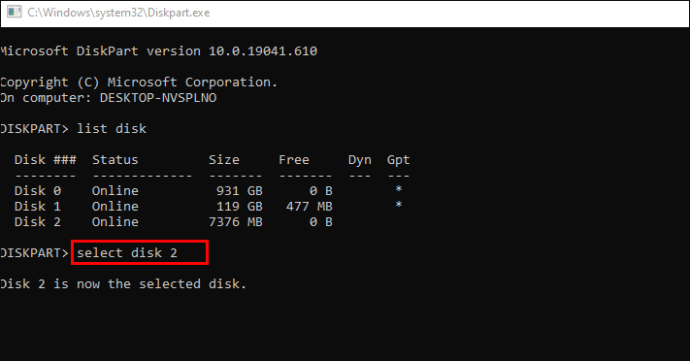
• পরিষ্কার ইউটিলিটি শুরু করতে "ক্লিন" টাইপ করুন। এই বিকল্পটি আপনার কার্ডের সমস্ত ডেটা মুছে ফেলবে (যার জন্য আপনাকে আগেই এটির ব্যাক আপ করা উচিত)৷

• একটি নতুন পার্টিশন সেট আপ করতে "প্রাথমিক পার্টিশন তৈরি করুন" লিখুন।

পার্টিশন ফরম্যাট করতে "ফরম্যাট fs=ntfs" বা "ফরম্যাট fs=fat32" টাইপ করুন।

একটি SD কার্ড ফরম্যাট করার মানে কি?
আপনি যখন একটি SD কার্ড ফর্ম্যাট করেন, তখন আপনি কার্ড থেকে সমস্ত ডেটা (নিম্ন-স্তরের বিন্যাস) সরিয়ে একটি নতুন ফাইল সিস্টেম (উচ্চ-স্তরের বিন্যাস) সেট আপ করে কার্ডটি পরিষ্কার করছেন।
আপনি একটি নতুন SD কার্ড ফর্ম্যাট করতে হবে?
একটি নতুন SD কার্ড ফর্ম্যাট করা অনেক কারণে একটি ভাল ধারণা৷ তবে প্রাথমিকভাবে, আপনার ডিভাইসে কার্ডটি ব্যবহার করার আগে এটি ফর্ম্যাট করা নিশ্চিত করবে যে এটি নির্দিষ্ট ডিভাইসের জন্য প্রস্তুত।
আপনি কিভাবে একটি SD কার্ড ফরম্যাট করবেন?
আপনি আপনার SD কার্ডকে বিভিন্ন ডিভাইসে ফর্ম্যাট করতে পারেন, যেমন Windows বা Mac PC, Android ফোন, Nintendo Switch বা ডিজিটাল ক্যামেরা। আমরা প্রতিটি ডিভাইসের জন্য প্রক্রিয়াটি করেছি, তাই আপনার প্রয়োজনীয় বিভাগটি দেখুন এবং আপনার কার্ড ফর্ম্যাট করা শুরু করুন।
তোমার পালা
সব মিলিয়ে, আপনি বিভিন্ন উপায়ে একটি SD কার্ড ফর্ম্যাট করতে পারেন। এই নির্দেশিকাটির সাহায্যে, যেকোনো ডিভাইসে ফর্ম্যাট করা আপনাকে কঠিন সময় দেবে না। অতএব, আপনার SD কার্ডের অবশিষ্ট ফাইলগুলি সরান এবং এটিকে পরিষ্কার এবং সুন্দরভাবে সংগঠিত রাখতে নিয়মিত ফর্ম্যাট করুন।